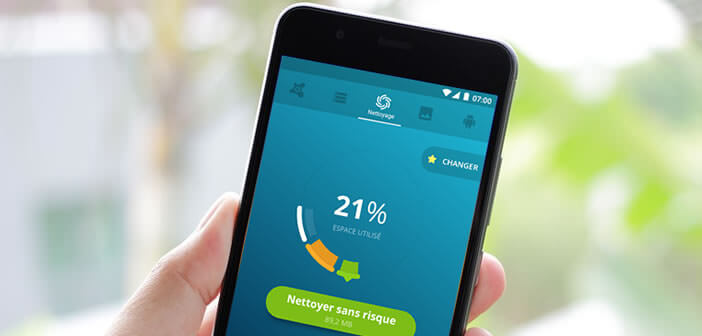
Ist der Speicherplatz Ihres Android-Smartphones voll? Fängt Ihr Handy an, langsam zu werden und seine Reaktionsfähigkeit zu verlieren? Es könnte an der Zeit sein, über die Bereinigung Ihrer Daten nachzudenken. Hier sind einige Tipps zum Reinigen Ihres Android-Telefons mit der Avast Cleanup-App..
Interner Speicher voll und langsam
Dies ist ein Problem, das alle Benutzer von Android-Smartphones betrifft. Ich möchte natürlich über Abschwünge sprechen . Schauen Sie sich einfach die Android-Foren an, um zu sehen, dass dieses Problem das Leben vieler Menschen vergiftet. Und denken Sie nicht, dass dieses Phänomen nur die billigen Telefone betrifft.
Unerwartete Fehler treten im Allgemeinen auf, wenn der Speicher zu sättigen beginnt. Android benötigt dann länger, um die Daten zu finden, die für die Ausführung allgemeiner Aufgaben benötigt werden. Dies führt zu Verlangsamungen. Jeder Anwendungsstart scheint endlos zu sein..
Offensichtlich gibt es eine radikale Lösung, um diese Art von Problem zu lösen. Telefon wechseln. Der Kauf eines neuen Smartphones stellt jedoch eine erhebliche Investition dar, ganz zu schweigen von der Plackerei bei der Datenübertragung. Wie finden Sie ein Handy so schnell wie am ersten Tag?
Um Ihr System in optimalen Betriebsbedingungen zu halten, ist es ratsam, besonders auf die Speicherung zu achten und nicht zu zögern, regelmäßig einen kleinen Frühjahrsputz durchzuführen. Offensichtlich keine Frage, sich die Hände schmutzig zu machen und alle unnötigen Dateien manuell zu löschen. Sie haben sicherlich etwas Besseres zu tun.
Avast Cleanup, Reinigungsanwendung für Android
Jeder kennt Avast, den berühmten Antiviren-Editor für Handys und Android-Tablets. Nur wenige wissen jedoch, dass dieses Unternehmen auch eine Reinigungs- und Optimierungsanwendung für das Google-System namens Avast Cleanup anbietet..
Nach der Installation auf Ihrem Gerät wird der Speicher analysiert und automatisch alle Elemente identifiziert, die die ordnungsgemäße Funktion von Android beeinträchtigen. Zwischengespeicherte Dateien, Miniaturansichten von Bildern, Installationsdateien, Daten, die mit einer fehlerhaften Deinstallation verknüpft sind, der Verlauf entgeht ihm nichts.
Es erfüllt seine Reinigungsaufgabe perfekt . Zusätzlich zu diesen Optionen bietet Avast Cleanup einen cleveren Übertragungsmodus, mit dem die schwersten Dateien mit einem Klick an die Dropbox Cloud gesendet werden können. Wenn Sie es gewohnt sind, sehr große Videos zu speichern oder eine ganze Reihe von Dateien aus dem Internet herunterzuladen, sparen Sie mit dieser Funktion viel Platz.
Optimieren Sie Ihren Speicherplatz mit Avast Cleanup
Wir werden nun sehen, wie Sie Ihr Smartphone mit der Avast Cleanup-Anwendung reinigen . Die Operation dauert nicht länger als ein paar Minuten.
- Öffnen Sie den Google Play Store.
- Laden Sie Avast Cleanup herunter und installieren Sie es auf Ihrem Computer
- Starten Sie dann den Reiniger
- Klicken Sie oben in der Navigationsleiste auf die Registerkarte Reinigung
- Warten Sie einen Moment, während die Anwendung den internen Speicher Ihres Mobiltelefons analysiert
- Avast Cleanup zeigt als Prozentsatz den von Ihren Daten belegten Speicherplatz an
- Drücken Sie die Taste Sichere Reinigung, um alle Dateien zu löschen, die Ihr Gerät unnötig überladen
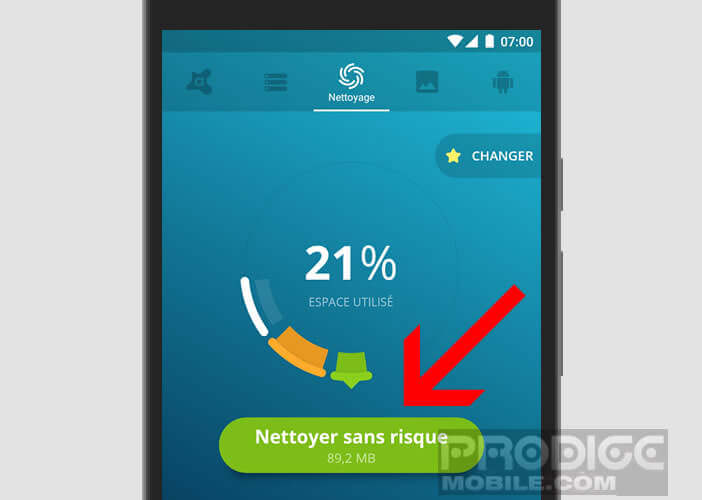
- Klicken Sie dann auf die Registerkarte Anwendungen
- Wählen Sie die Spiele und Programme, die Sie nicht mehr verwenden, aus der Liste aus und klicken Sie auf die Schaltfläche Löschen.
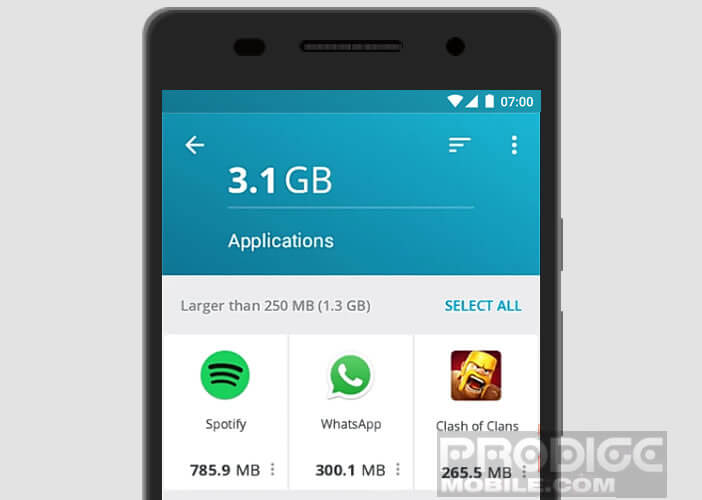
- Platzieren Sie es dann auf der Registerkarte "Medien" und bereinigen Sie Ihre Fotos und Videos
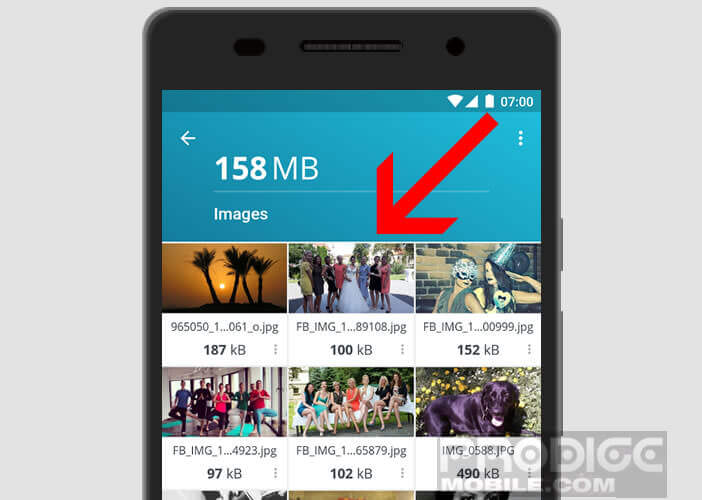
- Öffnen Sie die Avast Cleanup-Einstellungen
- Geben Sie Ihre Anmeldeinformationen für das Dropbox-Konto ein
- Ermöglichen Sie der App, diesen Cloud-Dienst zu verwenden
- Kehren Sie dann zur Registerkarte Medien zurück
- Wählen Sie die Dateien aus, die Sie in Ihre Dropbox übertragen möchten
- Klicken Sie auf das Cloud-Symbol, um die Übertragung Ihrer Dateien in die Cloud zu starten
- Nach Abschluss des Vorgangs löscht Avast Cleanup automatisch alle auf Dropbox gespeicherten Dateien aus Ihrem Gerätespeicher.